Apache2.2.24をインストールが完了したら、続いて設定を行います。
本ページの内容を実施するには、下記ページの手順を実行し、
事前にCentOS6.4の環境を構築する必要があります。
01.CentOS6.4ファイルのダウンロード
02.CentOS6.4のインストールCD作成(burnatonceでライティング)
03.CentOS6.4のインストール
04.CentOS6.4で端末(ターミナル)を起動する(GUI)
05.CentOS6.4でWebサーバー構築(Apache2.2のインストール)
1.Apacheの設定を変更します。
設定を行うにはhttpd.confファイルを編集します。viエディタでhttpd.confを開きます。
--------------------------------------------------------------------------------------
[root@Tiger httpd-2.2.24]# vi /usr/local/apache2/conf/httpd.conf
--------------------------------------------------------------------------------------
編集する箇所は下記を参照してください。
■サーバー管理者のメールアドレスを設定(88行目あたり)
「:set number」で行番号を表示できます。
「/ServerAdmin」でServerAdminを文字列検索できます。
--------------------------------------------------------------------------------------
# ServerAdmin you@example.com
ServerAdmin あなたのメールアドレス
--------------------------------------------------------------------------------------
「ServerAdmin you@example.com」の行頭に「#」を入力し、
コメント化して下の行に「ServerAdmin あなたのメールアドレス」を追加します。
私の場合は、下記のようになります。
#ServerAdmin you@example.com
ServerAdmin pakira@linuxmaster.jp
このメールアドレスを設定することで、Webサーバーに何らかの異常が発生した場合、
問い合わせ先となるメールアドレスを表示します。また、URLを設定することも可能です。
■ドキュメントルートの変更(105行目あたり)
--------------------------------------------------------------------------------------
#DocumentRoot "/usr/local/apache/htdocs"
DocumentRoot "/home/ユーザー名/www"
--------------------------------------------------------------------------------------
「DocumentRoot "/usr/local/apache/htdocs"」の行頭に「#」を入力し、
コメント化して下の行に「DocumentRoot "/home/ユーザー名/www"」を追加します。
※ユーザー名は03.CentOS6.4のインストールの26で設定した
一般ユーザー名を設定してください。
私の場合は、「DocumentRoot "/home/pakira/www"」となります。
ドキュメントルートとは、Webサイトを表示させるHTMLファイルを
サーバーのどのディレクトリにするのかを設定します。
ここで設定されたディレクトリがインターネットに公開され、Webサイトが表示されます。
■ServerNameの変更(98行目あたり)
--------------------------------------------------------------------------------------
# ServerName www.example.com:80
ServerName あなたのサーバーホスト名
--------------------------------------------------------------------------------------
「ServerName www.example.com」の下に「ServerName あなたのサーバーホスト名」を
追加してください。ホスト名は、03.CentOS6.4のインストールの14で設定した
ホスト名を設定してください。私の場合は、「ServerName Tiger」となります。
■CGIの設定(254行目あたり)
--------------------------------------------------------------------------------------
#ScriptAlias /cgi-bin/ "/usr/local/apache2/cgi-bin/"
ScriptAlias /cgi-bin/ "/home/ユーザー名/www/cgi-bin/"
--------------------------------------------------------------------------------------
「ScriptAlias /cgi-bin/ "/usr/local/apache/cgi-bin/"」の行頭に「#」を入力し、
コメント化して下の行に「ScriptAlias /cgi-bin/ "/home/ユーザー名/www/cgi-bin/"」を追加します。
私の場合は、
#ScriptAlias /cgi-bin/ "/usr/local/apache/cgi-bin/"
ScriptAlias /cgi-bin/ "/home/pakira/www/cgi-bin/"
となります。
■Directoryディレクティブの設定(134行目あたり)
--------------------------------------------------------------------------------------
#<Directory "/usr/local/apache2/htdocs">
<Directory "/home">
--------------------------------------------------------------------------------------
「Directory "/usr/local/apache2/htdocs">」の行頭に「#」を入力し、
コメント化して下の行に「
ここまで設定したらviエディタを「:wq」で保存終了します。
2.ウェブページをアップロードするためのディレクトリを作成します。
--------------------------------------------------------------------------------------
[root@Tiger httpd-2.2.24]# mkdir /home/ユーザー名/www
[root@Tiger httpd-2.2.24]# chmod 705 /home/ユーザー
[root@Tiger httpd-2.2.24]# chown ユーザー名:ユーザー名 /home/ユーザー名/www
--------------------------------------------------------------------------------------
私の場合、「mkdir /home/ユーザー名/www」の箇所は「mkdir /home/pakira/www」となり、「chmod 705 /home/ユーザー名」の箇所は、「chmod 705 /home/pakira」、
「chownユーザー名:ユーザー名 /home/ユーザー名/www」の箇所は、
「chown pakira:pakira /home/pakira/www」になります。
ユーザー名はあなたの環境に合わせて変更してください。
3.httpd.confファイルに文法エラーなどがないかチェックします。
--------------------------------------------------------------------------------------
[root@Tiger httpd-2.2.24]# /usr/local/apache2/bin/apachectl configtest
Syntax OK
--------------------------------------------------------------------------------------
「Syntax OK」と表示されれば、問題ありません。エラーがある場合エラー箇所が表示されます。
4.Apacheを再起動します。
--------------------------------------------------------------------------------------
[root@Tiger httpd-2.2.24]# /usr/local/apache2/bin/apachectl restart
--------------------------------------------------------------------------------------
参考)
■Apacheの起動・停止コマンド
--------------------------------------------------------------------------------------
・Apacheの起動
/usr/local/apache2/bin/apachectl start
・Apacheの停止
/usr/local/apache2/bin/apachectl stop
・Apacheの再起動
/usr/local/apache2/bin/apachectl restart
--------------------------------------------------------------------------------------
5.再度設定が正しく出来ているか確認するために検証用のHTMLファイルをダウンロードします。
※/home/pakira/wwwのpakiraの箇所はあなたのユーザー名に変更してください。
--------------------------------------------------------------------------------------
[root@Tiger httpd-2.2.24]# cd /home/pakira/www
[root@Tiger www]# wget https://www.linuxmaster.jp/report/html/index.html
--2013-03-20 18:54:43-- https://www.linuxmaster.jp/report/html/index.html
www.linuxmaster.jp をDNSに問いあわせています... 202.172.25.34
www.linuxmaster.jp|202.172.25.34|:80 に接続しています... 接続しました。
HTTP による接続要求を送信しました、応答を待っています... 200 OK
長さ: 201 [text/html]
`index.html' に保存中
100%[==================================================>] 201 --.-K/s 時間 0s
2013-03-20 18:54:43 (17.3 MB/s) - `index.html' へ保存完了 [201/201]
[root@Tiger www]#
--------------------------------------------------------------------------------------
6.05.CentOS6.4でWebサーバー構築(Apache2.2のインストール)の
16と同じ手順でページの確認をします。
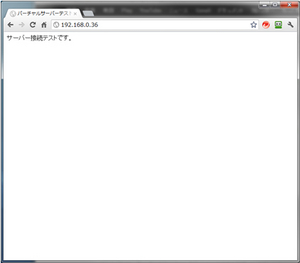
上図のように画面が表示されれば設定が成功したことになります。
もし文字化けする場合は「表示」-「エンコード」から文字コードを変更してください。
今回の設定では、ドキュメントルート「/home/pakira/www/」に保存されたindex.htmlファイルが
「http://192.168.0.36/」アドレスで表示されています。
7.Apacheの自動起動設定
サーバーを起動したらApacheも自動で起動するようにchkconfigに登録します。
--------------------------------------------------------------------------------------
[root@Tiger www]# cd /usr/local/src/
[root@Tiger src]# wget https://www.linuxmaster.jp/report/tools/httpd_chkconfig_2.2.24.txt
--2013-03-20 18:57:59-- https://www.linuxmaster.jp/report/tools/httpd_chkconfig_2.2.24.txt
www.linuxmaster.jp をDNSに問いあわせています... 202.172.25.34
www.linuxmaster.jp|202.172.25.34|:80 に接続しています... 接続しました。
HTTP による接続要求を送信しました、応答を待っています... 200 OK
長さ: 3296 (3.2K) [text/plain]
`httpd_chkconfig_2.2.24.txt' に保存中
100%[================================================>] 3,296 --.-K/s 時間 0s
2013-03-20 18:57:59 (34.5 MB/s) - `httpd_chkconfig_2.2.24.txt' へ保存完了 [3296/3296]
[root@Tiger src]# mv /etc/init.d/httpd /etc/init.d/httpd_bak
[root@Tiger src]# mv httpd_chkconfig_2.2.24.txt /etc/init.d/httpd
[root@Tiger src]# chmod 755 /etc/init.d/httpd
[root@Tiger src]# chkconfig --level 345 httpd on
[root@Tiger src]# chkconfig --list httpd
httpd 0:off 1:off 2:off 3:on 4:on 5:on 6:off
[root@Tiger src]#
--------------------------------------------------------------------------------------
上記設定を行うことで、次回Linuxを起動すると、Apacheが自動で起動します。
P.S
06.CentOS6.4でWebサーバー構築(Apache2.2.24の設定)をもっと理解したいなら、こちらがおすすめです。
👉いますぐ詳細を見る
P.P.S
「無料でLinuxサーバーが構築できます」0円で自由に使えるLinux環境を持ちませんか?
最新のAlmaLinux9で作る【Linuxサーバー構築入門マニュアル】を無料プレゼント中です。
👉ダウンロードはいますぐこちらをクリック
<<関連記事>>
・RedHatアカウント作成とRHELのダウンロード
・CentOS7.1のダウンロード
・03.CentOS6.5のインストール
・02.CentOS6.5のインストールCD作成(burnatonceでライティング)
・01.CentOS6.5のダウンロード
